C4D水波纹模型效果怎么制作?
溜溜自学 综合其它 2022-12-20 浏览:824
大家好,我是小溜,C4D水波纹模型效果怎么制作?相信很多小伙伴都对这个问题很感兴趣,那么具体怎么操作呢?下面小溜就给大家分享一下,制作C4D水波纹模型效果的方法,希望能帮助到大家。
工具/软件
硬件型号:华为笔记本电脑MateBook 14s
系统版本:Windows7
所需软件:C4D
方法/步骤:
第1步
创建圆盘
目标是创建一个大小合适的圆盘
在快捷工具栏,长按立方体创建,在弹开的窗口中选择一个圆盘,这时候创建一个圆盘,默认的外部半径2500px改成5000px,这样显得大点,默认的圆盘分段4改成66,旋转分段36改成88,这样做线段细节会更多。
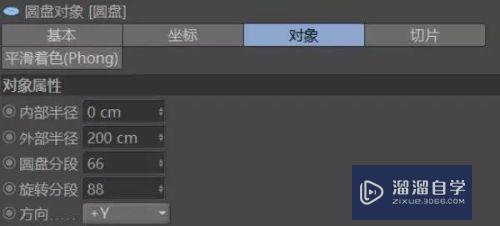
第2步
赋予圆盘一个公式作为子集
目标建立可以控制圆盘成为环状波纹效果
新建一个公式变形器作为圆盘的子集,将公式改成cos(14*sqrt(x*x+z*z)-2*t)
这样的数学函数来实现波纹动画效果。
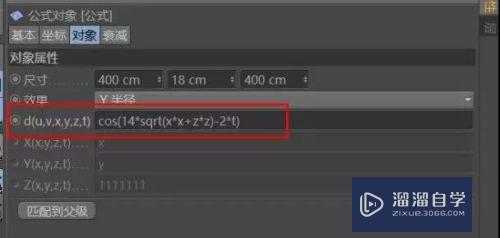
第3步
添加置换变形器作为圆盘子集
目标是让动画的细节更多
这步我们再次创建一个置换变形器,在置换变形器的着色里面添加一个噪波,调节噪波的全局缩放为500%,动画速率给到1的数值,这样噪波让表面不一致,细节更多

总结
这个效果非常有趣,简单快捷只用了两个变形器实现了水波纹的效果,之后在片子里面遇到的任何水波纹效果都可以这样制作,注意这个公式的变形器的函数可以抄下来,以后复制粘贴即可使用。
注意/提示
对于“C4D水波纹模型效果怎么制作?”的内容就分享到这里了,希望帮助您解决困惑。还是不明白的话,可以点击这里了解更多关于“C4D”课程>>
相关文章
距结束 04 天 19 : 35 : 43
距结束 00 天 07 : 35 : 43
首页









